Furmark là một Công cụ kiểm tra độ căng của GPU để kiểm tra Cạc đồ họa của bạn
Điều quan trọng là thỉnh thoảng phải kiểm tra GPU của bạn ( Bộ xử lý (Processing Unit)đồ họa(Graphics) ) để biết nó có thể hoạt động tốt như thế nào nhưng bạn cần phần mềm tốt cho việc đó. Furmark là một công cụ kiểm tra độ căng GPU(GPU stress test tool) chuyên sâu dành cho nền tảng Windows . Nó cũng là một công cụ đo điểm chuẩn OpenGL(OpenGL benchmarking tool) . Trước khi chúng tôi tiếp tục với Furmark , trước tiên hãy nói về GPU là gì và tại sao nó cần kiểm tra căng thẳng.
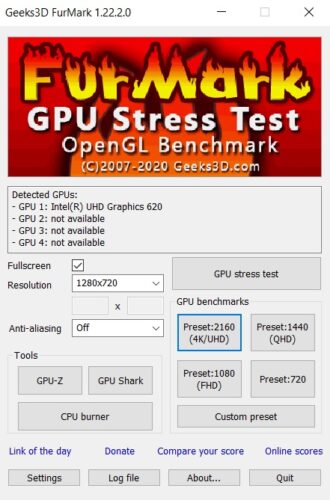
GPU ( Đơn vị xử lý (Processing Unit)đồ họa(Graphics) ) là gì
Bạn đã bao giờ tự hỏi hình ảnh hoặc video bạn thấy trên máy tính của mình được xử lý như thế nào chưa? Nó có thể thực hiện được với sự trợ giúp của card đồ họa. Còn được gọi là card màn hình hoặc card màn hình, card đồ họa nhận tín hiệu điện tử từ CPU và chuyển chúng thành hình ảnh tương thích với màn hình của một người. Trung tâm của nó là GPU ( Bộ xử lý (Processing Unit)đồ họa(Graphics) ), chịu trách nhiệm cho tất cả các tính toán chính và có mặt khắp nơi trong tất cả các máy tính.
Card đồ họa cần thiết cho các máy tính được sử dụng nhiều trong nhiều giờ liên tục, chẳng hạn như chơi game, kỹ thuật, phân tích dữ liệu, v.v. Vì hầu hết mọi người sử dụng máy tính của họ cho mọi tác vụ cơ bản, GPU được cài đặt sẵn trong bo mạch chủ của họ hoặc CPU thực hiện công việc tốt cho họ và đúng như vậy. Nhưng điều quan trọng đối với những người đã cài đặt cạc đồ họa chuyên dụng là xác định các giới hạn mà bạn có thể mở rộng nó ra. Đây là lúc một bài kiểm tra căng thẳng phát huy tác dụng.
Furmark - Công cụ kiểm tra độ căng của GPU
Kiểm tra căng thẳng là một ứng dụng cho phép bạn đẩy GPU của mình đến một điểm mà nó có thể có nguy cơ gặp sự cố. Điều này cho phép sử dụng tối đa sức mạnh tính toán của thiết bị; xử lý dữ liệu phức tạp nhất trong khi cố gắng làm cho nhiệt độ truyền qua mái nhà. Mục đích của bài kiểm tra căng thẳng là chỉ để xác định điểm mà GPU của bạn có thể chạy mà không gặp sự cố. Kiểm tra căng thẳng giúp đảm bảo rằng không có tác hại nào được gây ra trong quá trình sử dụng GPU(GPU) bình thường hàng ngày . bây giờ, nếu bạn muốn đưa GPU của mình vượt qua một bài kiểm tra căng thẳng như vậy, đề xuất của tôi sẽ là Furmark .
Furmark là một bài kiểm tra ứng suất (Furmark)GPU nhẹ, dễ sử dụng , đã trở thành lựa chọn tiêu chuẩn trong 5 năm qua. Việc một người không chọn là điều hoàn toàn dễ hiểu vì một bài kiểm tra căng thẳng có khả năng cao làm hỏng phần cứng máy tính của bạn, Furmark cho phép bạn theo dõi hiệu suất của card màn hình trong một môi trường được kiểm soát.
Làm thế nào để sử dụng Furmark?
Điều đầu tiên bạn cần làm là đóng mọi thứ khác mà bạn đang mở trên máy tính của mình, vì điều đó có thể cản trở sự đánh giá âm thanh của Furmark về hiệu suất GPU của bạn. Trong trường hợp bạn muốn kiểm tra tất cả các card đồ họa đã cài đặt trên máy tính, bạn có thể đánh dấu vào ô Toàn màn hình(Fullscreen) , nếu không, chế độ cửa sổ sẽ chỉ hiển thị kết quả cho card đồ họa chính của bạn (trong trường hợp này là Intel UHD Graphics 620 ).


Bạn có thể tải xuống Furmark từ đây.(from here.)
Furmark có an toàn không?
Thật công bằng khi mọi người có mối quan tâm của họ về Furmark . Bạn có thể tự hỏi liệu việc đặt GPU của mình vượt qua điều này có xứng đáng không vì hầu hết mọi người không sử dụng máy tính của họ đến mức có thể gây ra thiệt hại cho bên trong của nó. Nhưng việc sử dụng Furmark theo các giao thức an toàn là hoàn toàn vô hại.
Nếu Furmark gặp sự cố trong quá trình kiểm tra, có thể card đồ họa của bạn đã được ép xung, làm tăng nhiệt độ của GPU lên đủ cao để gây hư hỏng cho nó. Các lý do khác có thể là điều kiện làm mát không tương thích hoặc card đồ họa của bạn quá cũ cho một trong các thử nghiệm này.
Nếu bạn có thể chạy thử nghiệm này trong 30 phút mà không gặp sự cố, rất có thể, GPU của bạn đủ tốt để xử lý bất kỳ trò chơi cao cấp hoặc phần mềm chuyên nghiệp nào mà bạn có thể ném vào nó.
Đọc tiếp theo(Read next) : Cách kiểm tra Nhiệt độ GPU trong Windows.
Related posts
PC Stress Test Phần mềm miễn phí cho Windows 10
Đo Local Area Network speed với LAN Speed Test tool
Long Path Fixer tool sẽ khắc phục lỗi dài Path Too trong Windows 10
Comet (Managed Disk Cleanup): Thay thế cho Windows Disk Cleanup Tool
Không thể kết nối với Internet? Try Complete Internet Repair Tool
Ashampoo WinOptimizer là một phần mềm miễn phí để tối ưu hóa Windows 10
Boot Repair Tool kép: Repair BCD Boot Configuration Data
IconRestorer Giúp Save, Restore, Manage Desktop Icon Positions của bạn
Win.Privacy Privacy Tool cho Windows 10
Cisco Packet Tracer Networking Simulation Tool và lựa chọn thay thế miễn phí của nó
VirtualDJ là một DJ software ảo miễn phí cho Windows 10 PC
Windows Easy Switcher cho phép bạn chuyển đổi giữa các cửa sổ của cùng một ứng dụng
Alt-Tab Terminator tăng cường Windows ALT-Tab functionality mặc định
OpenCPN mục đích để cung cấp định hướng chất lượng trên các vùng biển mở
Reopen Các thư mục, tệp, chương trình, Windows đã đóng gần đây
Registry Life là Registry Cleaning & Optimization Tool miễn phí cho Windows
Windows File Analyzer giúp bạn giải mã và phân tích các tệp OS đặc biệt
Cách trao đổi ổ đĩa cứng trong Windows 10 với Hot Swap
Convert EPUB để MOBI - công cụ chuyển đổi miễn phí cho Windows 10
ImagesMixer Bulk Image Processing Tool cho Windows 10
